
Seules huit versions du logiciel de smartwatch d'Apple étaient nécessaires pour permettre aux propriétaires d'Apple Watch de régler plusieurs minuteries sur leur poignet.. La fonctionnalité est enfin là avec la sortie de watchOS 8, alors voici comment chronométrer toutes choses (en même temps).
Définir plusieurs minuteries sur Apple Watch
Le moyen le plus simple de régler une minuterie dans watchOS 8 est d'utiliser Siri. Vous pouvez activer Siri en tenant la montre devant votre visage et en parlant (en supposant que vous avez activé l'ascenseur pour parler) ou en appuyant sur la couronne numérique et en la maintenant enfoncée jusqu'à ce que l'icône Siri apparaisse. Si vous avez activé “Hé, Siri”, ça marchera aussi.
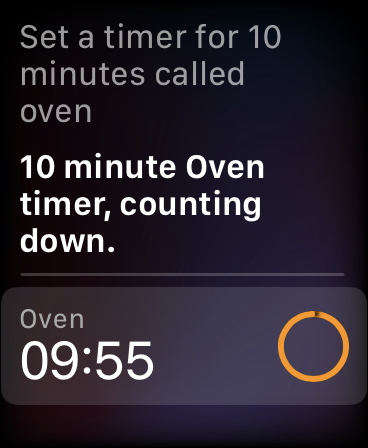
Dites simplement à Siri de "régler une minuterie sur dix minutes appelée four" et une nouvelle minuterie intitulée "Four" démarrera.. Toi non j'ai donner à Siri une balise à utiliser, mais avec plusieurs minuteries fonctionnant en même temps, il est fortement recommandé. Vous pouvez maintenant demander à nouveau à Siri de “définir une minuterie de 35 minutes appelées gants d’alimentation” pour ajouter un “mitaines d’alimentation” à votre liste.

Si vous n'êtes pas trop préoccupé par les étiquettes, vous pouvez régler les minuteries directement dans l'application Timer. Lancez l'application, puis appuyez sur une minuterie prédéfinie ou utilisez le bouton Personnalisé pour définir la vôtre. Lorsque vous appuyez sur “Début”, votre minuteur démarrera et apparaîtra en haut de l'écran dans l'application Timer. Vous pouvez maintenant définir d'autres minuteries qui apparaîtront également dans la liste.
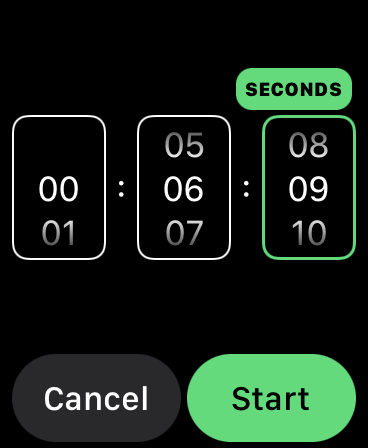
Il n'y a aucun moyen d'ajouter une balise à vos chronomètres si vous suivez cet itinéraire (au moins sur les anciens modèles de montres), Ainsi, tous les comptes à rebours que vous avez définis seront étiquetés comme “35 min”. pour une minuterie 35 minutes, par exemple.
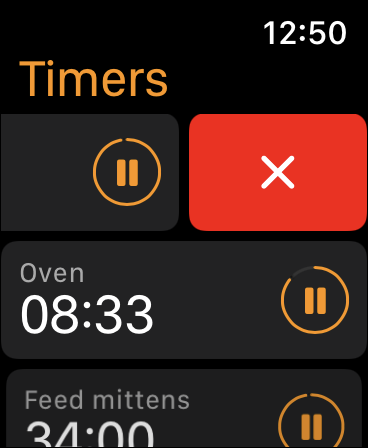
Vous pouvez appuyer sur l'icône de pause à côté d'un minuteur pour le mettre en pause, ou balayez vers la gauche pour révéler le “X” rouge et appuyez dessus pour retirer complètement la minuterie. Si vous touchez une minuterie, il occupera tout l'écran et vous pouvez utiliser la couronne numérique pour faire défiler toute la liste des minuteries en cours d'exécution.
Nécessite watchOS 8 (et iOS 15) le plus tard
Si vous avez essayé les étapes ci-dessus et que les choses ne fonctionnent pas comme prévu, vous devriez vérifier pour vous assurer que vous avez le logiciel requis. Plusieurs minuteries ajoutées dans la mise à jour watchOS 8, qui est disponible pour les propriétaires d'une Apple Watch Series 3 le supérieur, y compris Apple Watch SE.
Plus une montre compatible, vous aurez également besoin d'un iPhone qui peut exécuter iOS 15 le plus tard. Tout appareil Apple, à partir de l'iPhone 6S et versions ultérieures, peut installer iOS 15, y compris les deux générations d'iPhone SE.
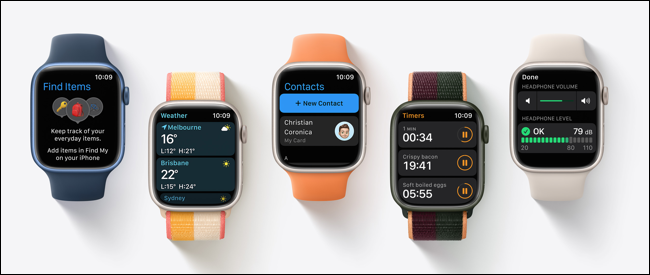
Vous ne pourrez pas installer watchOS 8 jusqu'à ce que vous ayez installé iOS 15 le plus tard, alors allez dans Paramètres> Général> Mettez à jour le logiciel sur votre iPhone pour obtenir la dernière version, puis lancez l'application Watch sur votre iPhone et dirigez-vous vers Général> Mise à jour du logiciel pour mettre à jour votre montre aussi.
Une fois que tout a été installé, Vous devriez pouvoir réessayer les étapes ci-dessus pour faire fonctionner plusieurs minuteries comme prévu par Apple.
Faites-en plus avec votre Apple Watch
Malgré l'attente de huit révisions logicielles majeures pour cette fonctionnalité assez basique, Apple Watch est toujours l'un des meilleurs appareils portables sur le marché. Les derniers modèles ont des écrans toujours allumés qui vous permettent de taper sur un clavier complet directement sur votre poignet..
Même si vous avez votre appareil portable depuis un certain temps, il y a probablement des trucs et astuces Apple Watch importants que vous ne connaissez pas encore.
setTimeout(fonction(){
!fonction(F,b,e,v,m,t,s)
{si(f.fbq)revenir;n=f.fbq=fonction(){n.callMethod?
n.callMethod.apply(m,arguments):n.queue.push(arguments)};
si(!f._fbq)f._fbq=n;n.push=n;n.chargé=!0;n.version=’2.0′;
n.queue=[];t=b.createElement(e);t.async=!0;
t.src=v;s=b.getElementsByTagName(e)[0];
s.parentNode.insertAvant(t,s) } (window, document,'scénario',
'https://connect.facebook.net/en_US/fbevents.js’);
fbq('init', « 335401813750447 »);
fbq('Piste', « Page View »);
},3000);






